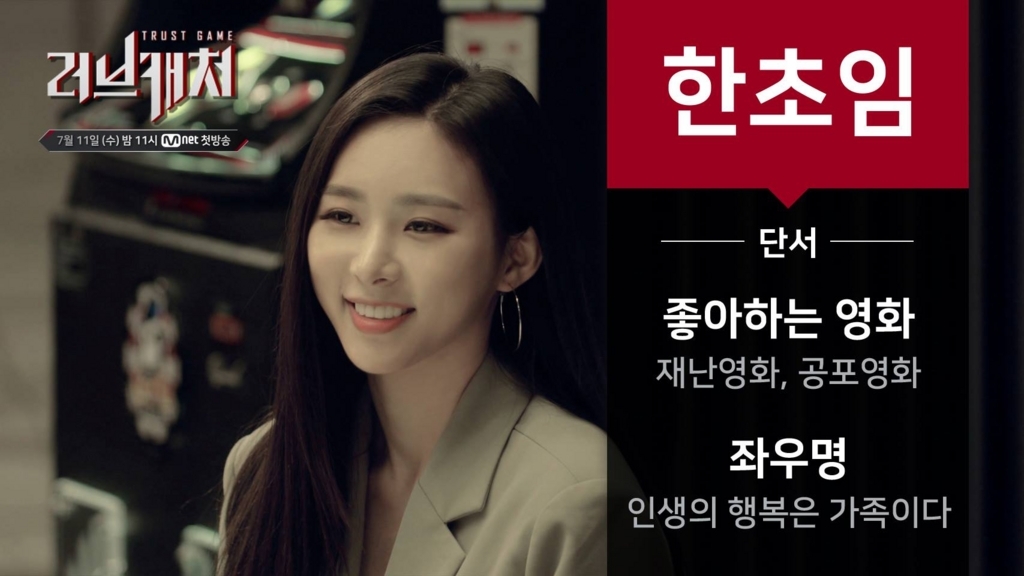iPhoneに入っている動画をiPadやiPad miniの広い画面で視聴する方法。最初から最大容量のiPadを買えばいいんだけど、iPhoneでこんなこともできるのか、というぐらいで読んでいただければと。

iPhoneの動画をiPadで楽しむ
iPadの128GBを持っている方は、単純にiPadに動画を放り込めばいいよね。1ファイル1GB前後のファイルサイズだとすれば100ファイル以上入れておける。
「動画なんてみないさ」という思い込みから、私のiPad miniの容量は残念な16GB。アプリの容量もそれなりに必要なので、動画ファイルなんてほんの数ファイル。どうしても出先で視聴したい場合は厳選して入れておくが、このやりくりが面倒だったりする。
一方、iPhoneは64GBあるので余裕がある。けど、iPhoneの小さな画面はiPadもしくはiPad miniと比べると快適とは言い難い。だったら、iPhoneに入っている動画をiPadで見れるようにできたら、幸せになれるんじゃないか?というのが今回の趣旨。
もちろん、次に買い換える時は間違いなく最大容量にしますよ。ええ。
ストリーミングする手順
さて、iPhoneの動画をiPadでみるためには「Oplayer」というアプリを使う。いくつかの手順が必要なので順番にご説明しまーす。
Oplayerを入手する
まずはOplayerを手にいれよう。無料版は広告が表示されるだけなので、今回は無料版で十分。視聴するのはiPadだからね。
 OPlayer Lite – free video and music media player for iPhone/iPod 2.0.11(無料) (記事公開時)
OPlayer Lite – free video and music media player for iPhone/iPod 2.0.11(無料) (記事公開時)
カテゴリ: ユーティリティ, ミュージック
AppStoreで詳細を見る
このアプリは基本的には動画や画像ファイルを閲覧するためのアプリなんだけど、Oplayer内のコンテンツを配信できる簡易メディアサーバー機能が搭載されている。ざっくり言うと、
- iPhoneのOplayerを起動
- iPadのブラウザからOplayer内の動画ファイルにアクセス
という手順でiPadの容量を節約しながらストリーミングするのだ。
iTunesから動画ファイルを取り込む
次に、Oplayerに動画ファイルを転送する。
iPhoneをiTunesに接続。アプリの一覧からOplayerを選んで、右側のエリアに動画ファイルをドラッグ&ドロップするだけ。

画面の明るさを調整
そして、Oplayerのサーバーを起動するわけだが、ここで一手間。
なんと、動画配信中はiPhoneをスリープさせずにOplayerを起動しっぱなしにしないといけない。バックグラウンドで動かし続けるということができないようだ。
実は、後述する「Wi-Fi転送」の画面を開きっぱなしにしておけば、スリープしない仕組みになっているため、問題ないように思える。
ところが、液晶を通常の明るさのままにしておくとバッテリーの消耗が激しいので実用的ではない。
単純に明るさを調整して可能な限り暗くすればいいんだけど、いちいち設定画面から変更するのはイヤイヤイヤ。だから「Quick Brightness」という便利なアプリのお世話になろう。
 Quick Brightness 1.0.7(¥85) (記事公開時)
Quick Brightness 1.0.7(¥85) (記事公開時)
カテゴリ: ユーティリティ, 仕事効率化
AppStoreで詳細を見る
Quick Brightnessはアイコンをタップするだけで、画面を明るくしたり暗くしたりという切り替えができる。設定画面を開かずにホーム画面のアイコンをタップするだけで明るさを変更できるなんて、便利すぎるぜ。

上のゲージが明るくするとき、下はその逆。アイコンをタップする度にここで指定した明るさにしてくれるぞ。
Wi-Fi転送モード開始
さて、画面を暗くしたところで、いよいよサーバーを起動する。と言っても、Oplayerのメニューにある「Wi-Fi転送」を選択するだけ。

この画面に表示されるURLに外部の端末からアクセスするんだけど、画面を開くたびにポート番号が変わるのでご注意を。
ストリーミング開始!
先ほどのWi-Fi転送の「Via HTTP」という項目にURLが表示されているので、iPadのブラウザ(SafariでもChromeでも可)でこのURLにアクセスする。しばらく待っていると、Oplayer内のファイルが見えるぞ!
あとは、見たいファイルをタップすればストリーミングが始まる。Wi-Fiストリーミングはもっとブチブチ切れるものかと思っていたけど、全然スムーズ。2時間の映画をみても一度もコマ落ちすることがなかった。
iPhoneのバッテリーは液晶の明るさを抑えたことにより、2%程度減っただけ。いいね!実に素晴らしい!
最後に
ここまでツラツラ書いてきたけど、大事な点を忘れていた。この方法はあくまでWi-Fi環境下で使える手法。3Gでは使えませぬのでご注意を。
そもそも容量をケチらなければ、この記事も書かなかったかなぁ。iPhoneがメディアサーバーになるなんて!って興奮した勢いで書いてしまったけど、共感してくれる人はそういないだろうな。
非常にマニアックな内容だなと反省しつつも、応用できる場面がないか模索中です。